1、对比效果
先来一个直观对比下清晰度,第一张是向日葵的,第二张是通过windows 自带的远程桌面(上传后,清晰度有所下降。)
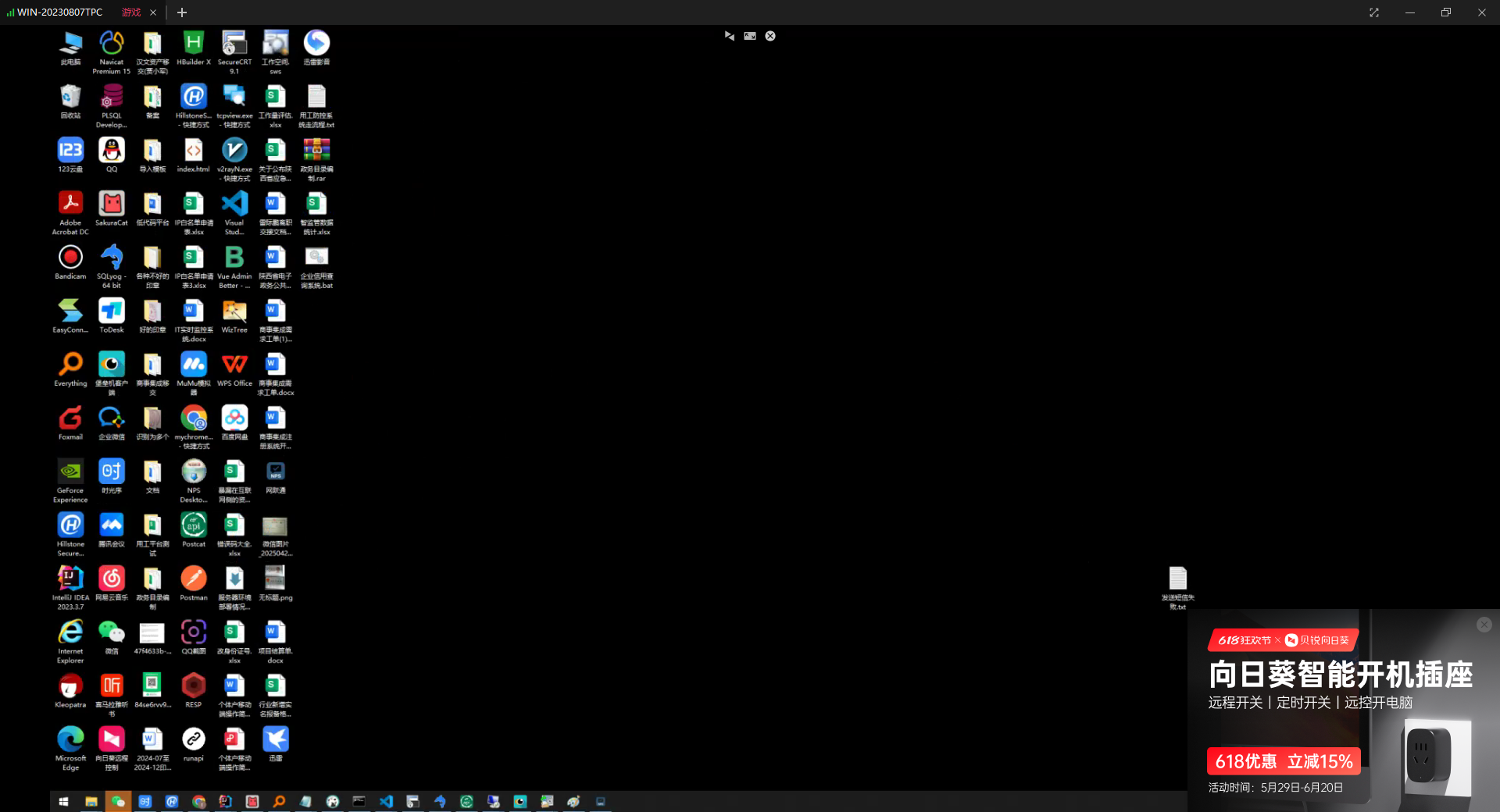
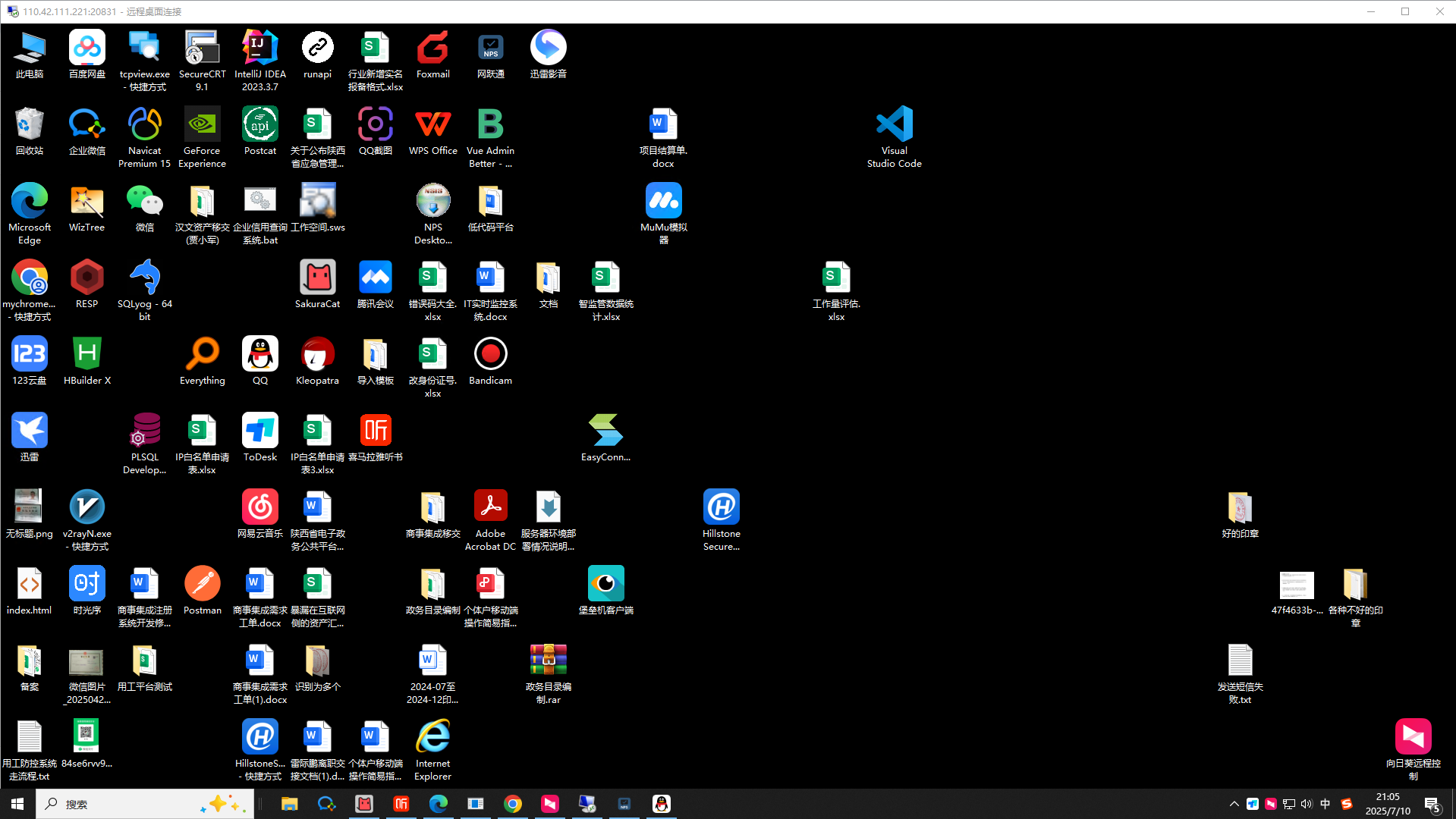
2、如何远程连接公司电脑
2.1 下载并安装内网穿透工具
👉 Windows 版本下载
安装完成后,打开客户端,使用微信扫码二维码登录,即可开始创建映射映射。
2.2 Windows 远程访问映射
想要远程桌面连接家里的电脑?只需几步:
- 创建映射类型为
TCP; - 目标地址填写
127.0.0.1:3389(默认 RDP 端口); - 获取公网地址和端口;
- 使用远程桌面工具输入公网地址和端口即可连接。
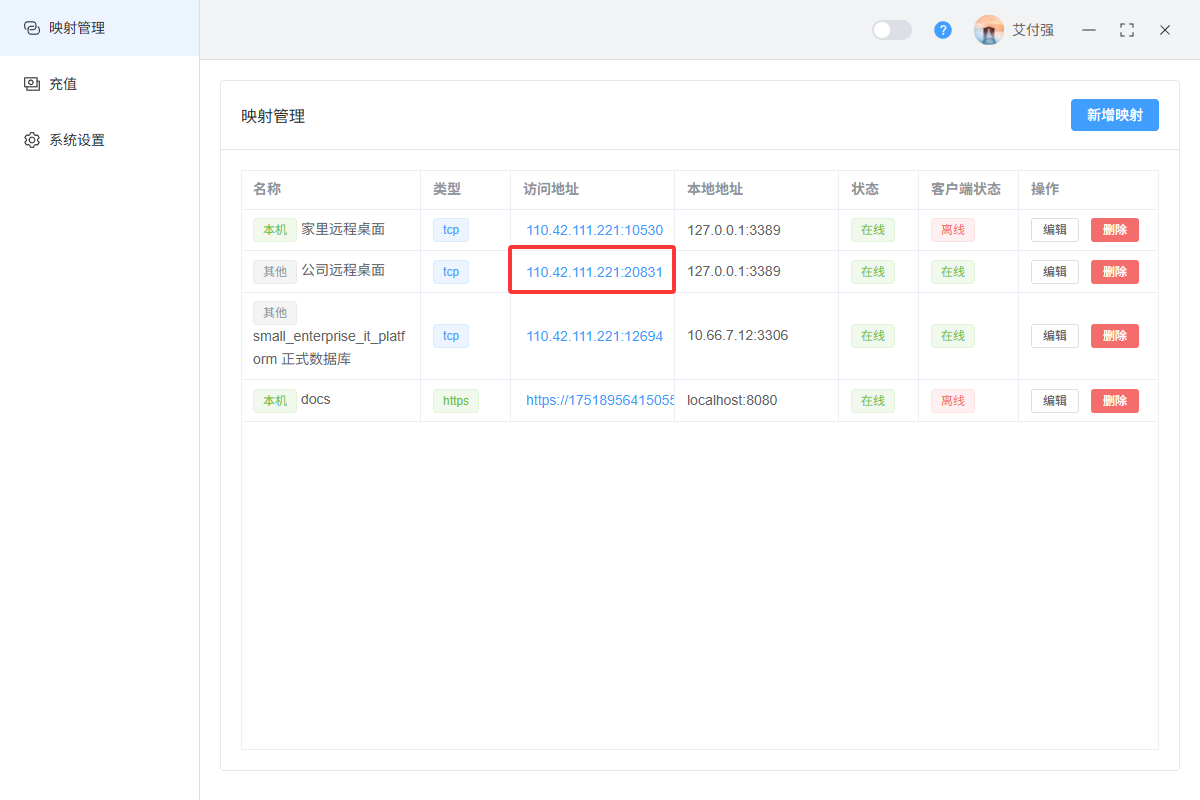
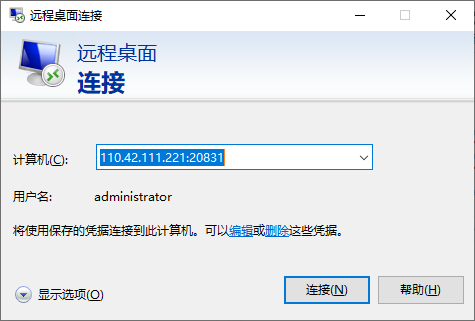
2.3.常见无法连接的解决方法:
2.3.1. 检查 Windows 远程桌面设置
- 启用远程桌面:右键"此电脑" → 属性 → 高级系统设置 → 远程 → 勾选"启用远程桌面"
- 用户权限:确保用户账户有远程登录权限,建议设置密码
- 网络级别身份验证:可尝试取消勾选"仅允许运行使用网络级别身份验证的远程桌面的计算机连接"
2.3.2. 防火墙配置
- Windows 防火墙:确保允许"远程桌面"通过防火墙
- 第三方防火墙:检查是否阻止了 3389 端口
- 路由器防火墙:确认路由器未阻止相关端口
2.3.3. 网络连接问题
- 端口监听检查:使用命令
netstat -an | findstr :3389检查本地 3389 端口是否有远程桌面服务监听 - 本地测试:先在局域网内测试
127.0.0.1:3389是否可连接 - 映射状态:确认 NPS 映射状态为"在线"
- 端口冲突:检查 3389 端口是否被其他程序占用
2.3.4. 系统服务检查
- 远程桌面服务:确保以下服务正在运行:
- Remote Desktop Services (TermService)
- Remote Desktop Configuration (SessionEnv)
- 服务启动:Win+R →
services.msc→ 找到相关服务并启动
2.3.5. 常见错误解决
- “计算机无法连接到远程计算机”:检查映射配置和网络连通性
- “身份验证错误”:尝试使用本地账户而非 Microsoft 账户
- “连接被拒绝”:确认目标计算机的远程桌面服务已启动
- “超时”:检查网络延迟,可能需要调整连接超时设置
2.3.5. 终极解决办法
增加QQ群,找群主解决。
交流QQ技术交流11群: 307460844




















 547
547

 被折叠的 条评论
为什么被折叠?
被折叠的 条评论
为什么被折叠?








